双系统引导菜单丢失通常由Windows更新覆盖或安装新系统导致,可通过Windows恢复环境使用bootrec命令修复MBR和BCD,或用Linux Live USB挂载分区后重新安装GRUB并更新配置,也可借助Boot Repair、EasyBCD等图形工具简化修复过程。
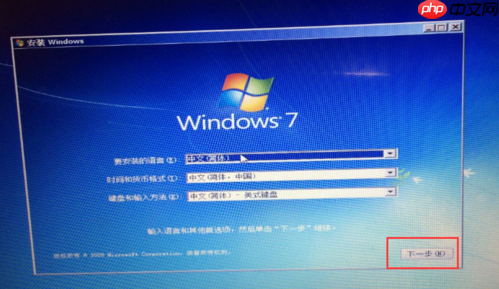
双系统引导菜单丢失,这事儿说起来真是让人头疼,但好在多数情况下都有办法挽救。简单来说,当你的电脑开机后无法看到选择操作系统的菜单时,这通常意味着引导加载器(无论是Windows的Boot Manager还是Linux的GRUB)的配置出了问题,或者被另一个系统安装过程不小心覆盖了。修复它的核心思路,就是利用各个操作系统自带的引导修复工具,或者一些第三方辅助工具,重新扫描并配置正确的引导项。
解决方案 说实话,遇到双系统引导菜单丢失的情况,我个人觉得最直接、也是最靠谱的解决方案,就是针对你主要丢失的那个引导器进行修复。这通常分为两种大情况:Windows引导被覆盖,或者GRUB引导被覆盖。
如果Windows引导被覆盖(通常是安装了Linux后导致) 这种情况比较常见,比如你先装了Windows,然后又装了Linux,结果开机直接进了Linux,Windows选项不见了。这时候,我们需要用Windows的安装介质(U盘或光盘)进入“修复计算机”模式。
启动到Windows恢复环境: 用Windows安装U盘启动电脑,选择语言偏好后,不要点“立即安装”,而是选择左下角的“修复计算机” -> “疑难解答” -> “高级选项” -> “命令提示符”。
使用Bootrec.exe工具: 在命令提示符里,这是我们修复引导的利器。
bootrec /fixmbr
bootrec /fixboot
bootrec /rebuildbcd
一个小插曲: 我曾经遇到过
fixboot
diskpart
list disk
select disk X
list partition
select partition Y
assign letter=Z
bcdboot C:\Windows /s Z: /f UEFI
如果GRUB引导被覆盖(通常是Windows更新后导致) 这是另一个让我头疼的场景,Windows更新有时会“霸道”地把自己设为默认引导,把GRUB挤掉。这时候,我们需要一个Linux Live USB来帮忙。
lsblk
fdisk -l
/
/boot/efi
/dev/sdaX
/dev/sdaY
sudo mount /dev/sdaX /mnt
sudo mount /dev/sdaY /mnt/boot/efi
/boot
sudo mount /dev/sdaZ /mnt/boot
for i in /dev /dev/pts /proc /sys /run; do sudo mount --bind $i /mnt$i; done
sudo chroot /mnt
grub-install /dev/sda
/dev/sda
--efi-directory=/boot/efi
update-grub
exit
sudo umount -R /mnt
reboot
通常,经过这些步骤,你的双系统引导菜单就能恢复了。
这真是个让人摸不着头脑的问题,对吧?我个人觉得,这背后其实有几种常见的“元凶”,理解它们能帮助我们更好地预防和解决问题。
理解这些原因,能让我们在修复时更有方向感,也能在日常使用中多留个心眼。
当然有!说实话,每次要进命令行敲那些复杂的命令,对于不熟悉Linux或者Windows恢复环境的朋友来说,确实有点望而却步。好在社区里有不少大神开发了非常实用的图形界面工具,让修复过程变得更友好。
对于Linux/GRUB问题:Boot Repair Disk
对于Windows引导问题:EasyBCD
操作系统自带的修复选项:
bootrec.exe
选择哪种工具,很大程度上取决于你当前能进入哪个系统,以及你对命令行的熟悉程度。如果能用图形界面解决,那当然是更省心。
以上就是双系统引导菜单丢失,如何通过工具修复?的详细内容,更多请关注php中文网其它相关文章!

每个人都需要一台速度更快、更稳定的 PC。随着时间的推移,垃圾文件、旧注册表数据和不必要的后台进程会占用资源并降低性能。幸运的是,许多工具可以让 Windows 保持平稳运行。

Copyright 2014-2025 https://www.php.cn/ All Rights Reserved | php.cn | 湘ICP备2023035733号